Dọn rác máy tính có vai trò giúp chúng ta loại bỏ đi những dữ liệu không cần thiết còn tồn đọng trong máy. Điều đó không những làm cho bộ nhớ máy tính nhẹ hơn, dữ liệu được sắp xếp một cách gọn gàng hơn giúp chúng ta dễ tìm kiếm khi sử dụng.
Tuy nhiên có rất nhiều người vẫn chưa biết cách nào để dọn rác pc hiệu quả nhất. Trong bài viết này, chúng tôi sẽ giới thiệu tới bạn tầm quan trọng của việc dọn rác máy tính và các cách dọn rác trên máy tính nhanh chóng tiện lợi. Cùng theo dõi để có thêm những kiến thức hay ho về các dọn rác cho máy tính của bạn nhé.

Vì sao nên dọn rác máy tính?
Rác trên máy tính sẽ bị phát sinh khi bạn thực hiện các thao tác trên máy tính để bàn hay laptop. Khi lướt web, sử dụng các phần mềm, tải dữ liệu hay gỡ bỏ cài đặt phần mềm nào đó,…cũng chính là quá trình tạo nên những dữ liệu rác trên máy tính.
Chúng đương nhiên là dư thừa rồi, vì chúng chẳng có chức năng hay vai trò gì trong máy tính cả. Tuy nhiên rác trong máy tính sẽ tích tụ dần. Sau một khoảng thời gian bạn không để ý tới, chúng đã chiếm một lượng đáng kể về dung lượng máy gây bất tiện tới sự hoạt động của máy tính. Từ đó máy tính hay có tình trạng bị đơ, bị treo máy, load thông tin chậm.
Chính những cản trở này mà việc dọn rác máy tính càng trở nên quan trọng hơn. Đặc biệt với những người thường xuyên dùng tới máy tính, dọn rác pc là không điều thể thiếu. Dọn rác trên máy tính là cách hiệu quả nhất để giải phóng dung lượng cho máy tính nhanh gọn và an toàn.

Không những thế, dọn rác cho máy tính còn giúp bạn loại bỏ đi những phần mềm độc hại có thể chứa virus. Các phần mềm dọn rác sẽ có chức năng giúp “quét sạch” máy tính của bạn, làm cho máy tính hoạt động một cách mượt mà, trơn tru hơn. Hơn hết, dọn rác máy tính thường xuyên là cách tuyệt vời để tăng tuổi thọ của laptop và pc đấy nhé.
Khi nào thì nên dọn rác trong máy tính?
Đối với những người làm việc với máy tính thường xuyên thì cần chú ý thời gian dọn rác pc khoảng 2 đến 3 tháng một lần để tránh tình trạng rác bị ứ đọng lại quá nhiều trong máy. Tuy nhiên đây cũng là khoảng thời gian khuyến cáo tương đối thôi.
Bởi nếu thấy hiện tượng máy tính bị đơ hay tải chậm, load chậm bạn cũng nên kiểm tra và có cách dọn rác trong máy tính ngay để tình trạng hoạt động thiếu linh hoạt được khắc phục, đừng đợi đến đúng khoảng thời gian 2-3 tháng mới dọn rác máy tính.
Dọn rác máy tính kịp thời lúc nào cũng là hiệu quả nhất đối với máy tính của bạn. Nếu thấy máy tính để bàn hay laptop bắt đầu có dấu hiệu chậm chậm, bạn hãy dùng ứng dụng dọn rác máy tính để cải thiện tình trạng ngay trước khi quá muộn nhé.
Các cách dọn rác máy tính hiệu quả
Để các bạn có thêm nhiều lựa chọn về cách dọn rác trên máy tính, chúng tôi sẽ mách các bạn những phương pháp dọn rác pc hiệu quả và đơn giản nhất được nhiều người sử dụng. Bạn cứ thoải mái tham khảo để chọn xem cách dọn rác máy tính nào phù hợp với máy của bạn, hay phần mềm dọn rác pc nào bạn có thể sử dụng được nhé.
Dọn rác máy tính trong tập tin tạm của máy
Tệp tin tạm là những tệp tin được tự động phát sinh khi mà bạn thực hiện các thao tác trên máy tính. Mặc dù bạn không có ý định tạo ra tệp tin nào nhưng chúng vẫn “cố tình” được sinh ra và tập trung lại với nhau trên ổ cứng của pc. Chính vì thế, ổ cứng bị “chiếm diện tích” phần lớn là do những chiến tệp tin vô dụng hay còn gọi là rác máy tính này.
Và cũng từ sự chiếm đóng vô lý của tệp rác này mà dung lượng ổ cứng bị hao hụt làm cho máy tính bắt đầu “nặng” dần và hoạt động kém năng suất đi. Cách dọn rác trên máy tính đơn giản nhất lúc này đó là xóa ngay tệp tin tạm này đi. Cách thực hiện dọn rác pc như sau:
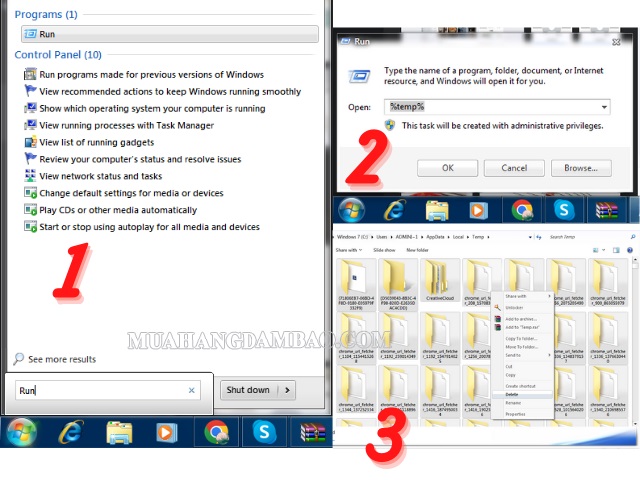
- Bước 1: Click vào Start -> Tìm kiếm chữ Run trên khung tìm kiếm -> Enter ->
- Bước 2: Màn hình Run xuất hiện -> gõ %temp%, -> Chọn OK.
- Bước 3: Lúc này, cửa sổ thư mục Temp hiện lên. Và bạn chỉ cần xóa tất cả chúng là đã dọn rác máy tính thành công rồi.
Xóa lịch sử Recent Places là cách dọn rác máy tính hiệu quả
Cách dọn rác trong máy tính dễ thực hiện tiếp theo mà chúng tôi muốn giới thiệu cho bạn đó là xóa lịch sử Recent Places. Bằng cách dọn rác pc này, máy tính sẽ loại bỏ được một lượng lớn những dữ liệu lưu trữ không cần thiết. bạn chỉ cần thao tác ba bước thực hiện đơn giản như sau:
- Bước 1: Click vào Start, gõ Run trong tìm kiếm -> chọn run
- Bước 2: Nhập Recent places và chọn OK.
- Bước 3: Thư mục Recent places xuất hiện -> chọn tất cả (Ctrl + A) -> click chuột phải Delete.
Cách dọn rác trên máy tính ai cũng làm được – Xóa bộ nhớ Cache
Đây là một trong những cách dọn rác máy tính hiệu quả dành cho những ai đang dùng win 10. Xóa bộ nhớ Cache thật sự là cách dọn rác trên máy tính cực phổ biến hiện nay. Cách thực hiện chỉ gồm hai bước đơn giản sau:
- Bước 1: Click vào Start -> gõ Run trong tìm kiếm
- Bước 2: Chọn run -> gõ Prefetch -> chọn OK.
- Bước 3: Thư mục Prefetch được mở ra -> ấn Ctrl + A -> click chuột phải chọn Delete để xóa tất cả.
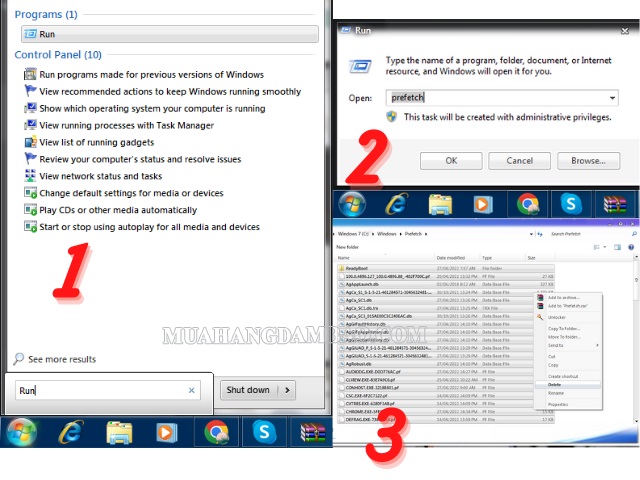
Dọn rác pc bằng cách xóa các chương trình không còn sử dụng
Nhiều người cứ nghĩ dọn rác máy tính phải sử dụng phần mềm nọ kia. Nhưng thực tế là có những cách dọn rác trên máy tính cực kỳ đơn giản mà chúng ta không để ý. Chắc hẳn trong pc hay laptop sẽ có những chương trình mà bạn không dùng tới.
Cũng vì không dùng đến nó, nên đôi khi bạn quên luôn sự tồn tại của nó trong máy. Nhưng thật ra nó vẫn tồn tại và vẫn đang “lấn chiếm” dung lượng trong máy. Và lâu dần nó trở thành một nhân tố làm cản trở sự hoạt động trơn tru của máy tính, làm máy tính giảm tuổi thọ. Việc bạn cần làm là xử lý tận gốc chúng ngay để trả lại không gian cho máy tính hoạt động mượt trở lại. 2 bước thao tác là đã dọn rác máy tính thành công:
- Bước 1: Click vào Start -> chọn Control Panel -> chọn Programs.
- Bước 2: Chọn chương trình phần mềm bạn muốn loại bỏ ->nhấp chuột phải bấm Uninstall.
Sử dụng phần mềm dọn rác pc
Những cách thức trên được xem là cách dọn rác trên máy tính đơn giản. Tuy nhiên nếu lượng dữ liệu rác quá lớn và quá phức tạp, xuất hiện ở nhiều thư mục trên máy tính. Khi đó bạn cần sự hỗ trợ của các phần mềm dọn rác máy tính tốt nhất. Sử dụng phần mềm dọn rác là cách tốt nhất để loại bỏ hoàn toàn một số lượng rất lớn dữ liệu rác trong máy.
Một số phần mềm dọn rác cho máy tính tốt nhất phải kể đến như: CCleaner, Clean up, XCleaner, Glary Utilities, SlimCleaner.

Mỗi phần mềm dọn rác pc đều sẽ có hướng dẫn sử dụng cụ thể. Tùy thuộc vào phiên bản và loại máy tính của bạn đang dùng mà có những phần mềm phù hợp. Bạn cần phải kiểm tra mọi thông tin về dòng máy của mình có tương thích với phần mềm dọn rác cho máy tính đó hay không, sau đó mới tải về để sử dụng.
Dọn rác máy tính trước tiên là để giải phóng dung lượng lưu trữ cho ổ cứng máy. Sau đó là để bảo vệ máy tính, kéo dài tuổi thọ, thời gian sử dụng của máy. Và hơn thế nữa, chính là để đảm bảo an toàn cho máy tính tránh sự xâm nhập của virus làm dữ liệu, thông tin của bạn bị đe dọa.
Trên đây chúng tôi đã chia sẻ tới bạn 5 cách dọn rác máy tính vô cùng hiệu quả và đơn giản. Hy vọng bài viết có thể góp phần giúp bạn có cách dọn rác máy tính hiệu quả và an toàn. Mong bạn có thể áp dụng chúng một cách dễ dàng.



